Uređivač MS Word ne predviđa ugrađene alate za pretvaranje teksta iz slike u formatu PNG u tekstualni dokument. U tom slučaju biće potrebno korišćenje softvera treće strane.
Način 1: OneNote
OneNote je deo paketa kancelarijskih programa kompanije Microsoft. Iako daleko od toga da svi korisnici koriste ovaj softver, on ima mnoge korisne i praktične funkcije, uključujući konvertovanje iz PNG u Word. Da biste izvukli tekst iz slike pomoću OneNote-a, postupite na sledeći način:
- Pokrenite program, zatim kreirajte novu beležnicu. Za to kliknite na karticu "Datoteka".
- Kliknite na opciju "Kreirati", u posebnom polju unesite naziv nove beležnice, a zatim pritisnite dugme "Kreiraj beležnicu".
- U kreiranom dokumentu kliknite na karticu "Umetanje", koja se nalazi u gornjem meniju, a zatim izaberite stavku "Slike".
- Pronađite potrebnu sliku u formatu PNG na računaru putem "Istraživača". Da biste je otvorili, kliknite na odgovarajuće dugme.
- Nakon toga, u dokumentu će se prikazati umetnuta slika. Kliknite desnim tasterom miša na nju i u kontekstualnom meniju izaberite opciju "Kopiraj tekst iz slike".
- Tekst iz slike biće kopiran u međuspremnik. Ostaje samo da ga nalepite u dokumentu Microsoft Word. Za to možete koristiti kontekstualni meni i opciju "Opcije lepljenja" ili kombinaciju tastera "Ctrl + V".
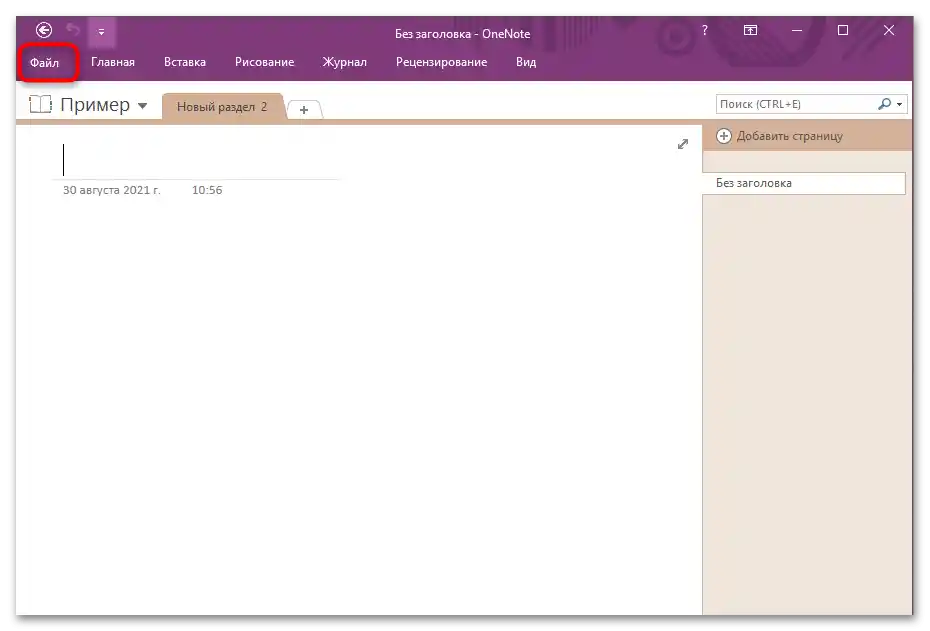
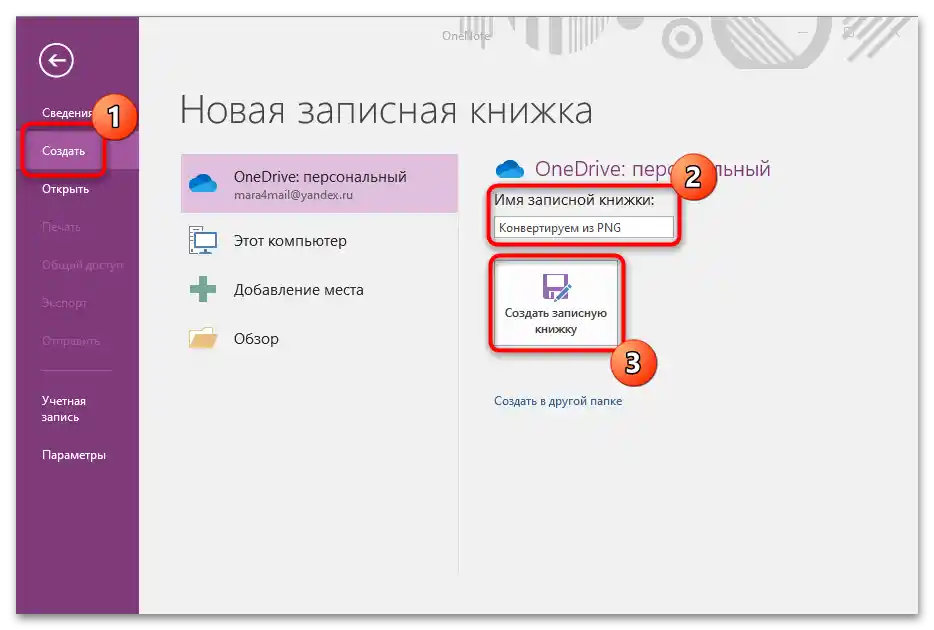
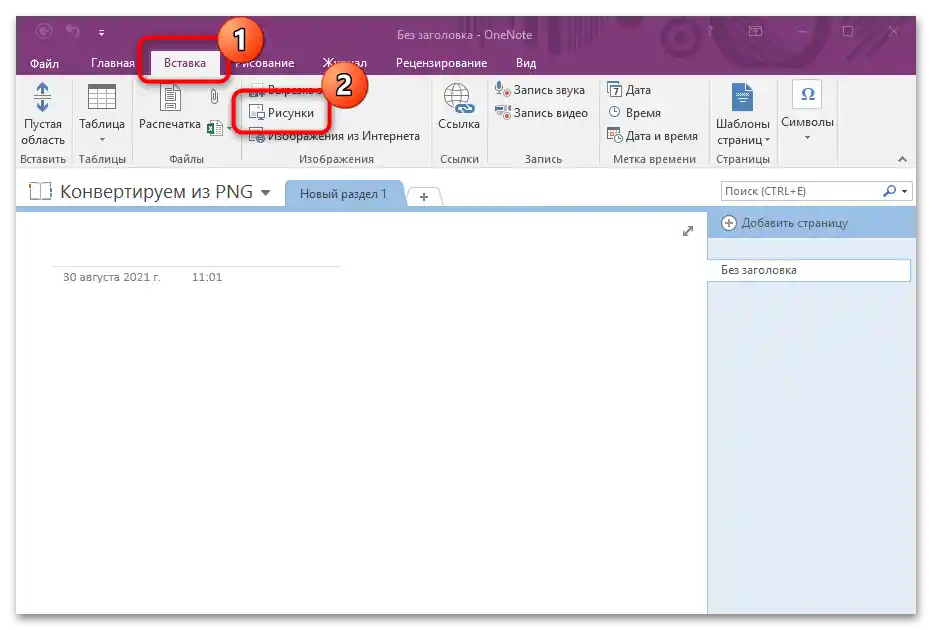
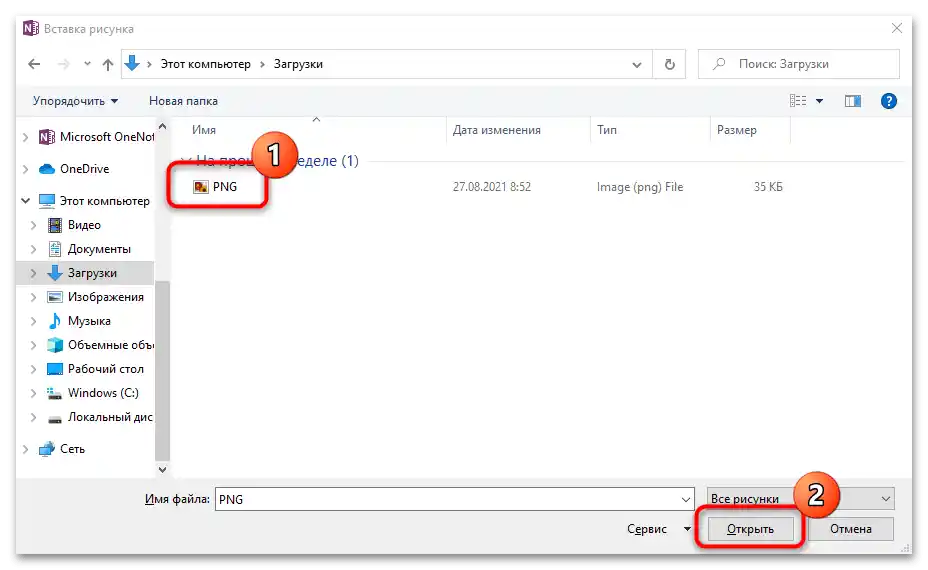
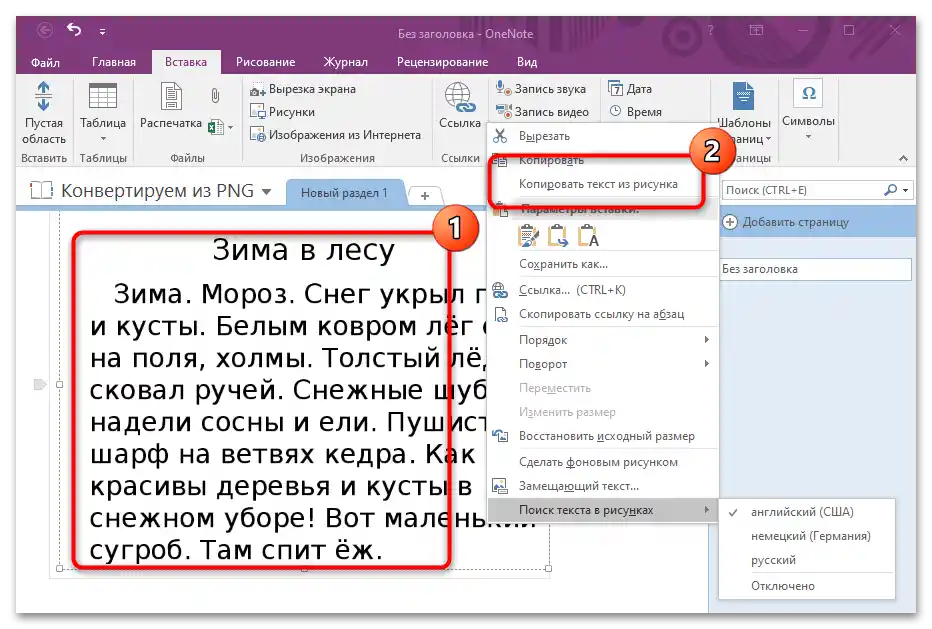
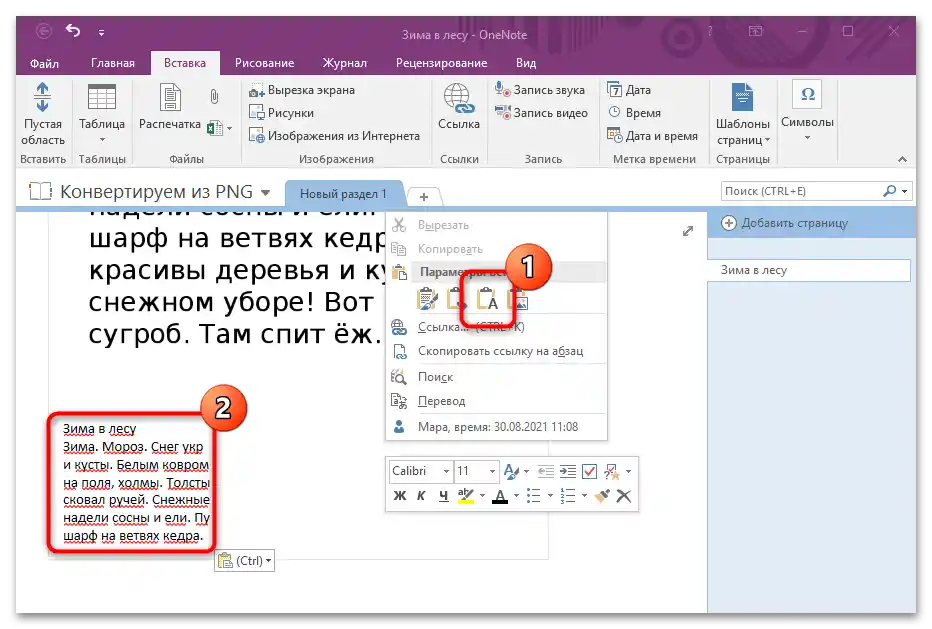
Microsoft OneNote omogućava podešavanje jezika teksta koji treba pronaći i izvući iz slike.U ovom slučaju pozovite kontekstualni meni umetnutog slike, zatim pomerite kursor miša na stavku "Pretraga teksta u slikama". U dodatnom spisku odredite jezik.
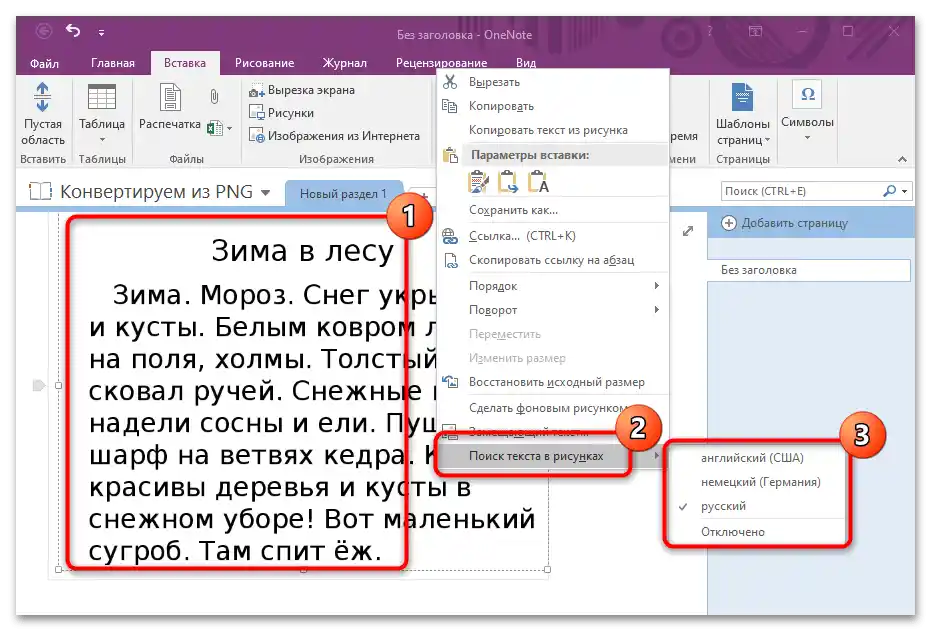
Prednost ovog načina je u tome što je u većini slučajeva OneNote instaliran na PC-u zajedno sa MS Word i Excel editorima, a u Windows 10 je prisutan u sistemu po defaultu. Dovoljno je pronaći ga u listi instaliranih programa pomoću pretraživača na dnu.
Način 2: Google Drive
Još jedan jednostavan način za konvertovanje teksta iz PNG datoteke u Word je korišćenje cloud skladišta Google Drive. Ugrađeni alati automatski prepoznaju tekst prilikom otvaranja slike i omogućavaju besplatno preuzimanje dokumenta. Za konvertovanje iz PNG u Word biće potrebno internet konekcija.
- Otvorite Google Disk u bilo kojem pretraživaču. Za korišćenje skladišta biće potreban Google nalog.
Pročitajte takođe: Kako koristiti Google Disk
Otpremite datoteku u PNG formatu na disk. To možete učiniti prevlačenjem, kao i dugmetom "Kreirati".
- Izaberite funkciju "Otpremiti datoteke". Ostaće da pronađete sliku na računaru.
- Kliknite desnim tasterom miša na otpremnu sliku i pomerite kursor na funkciju "Otvoriti sa" u spisku. Zatim izaberite stavku "Google Dokumenti".
- Servis automatski prepoznaje i izvlači tekst iz PNG slike. On će se prikazati ispod slike. Ako je potrebno, možete ukloniti PNG sliku iz dokumenta tako što ćete je označiti i pritisnuti taster "Delete".
- Sada možete sačuvati datoteku: kliknite na karticu "Datoteka", zatim pomerite kursor miša na stavku "Preuzeti" i u pojavljenom spisku pritisnite na "Microsoft Word (DOCX)".
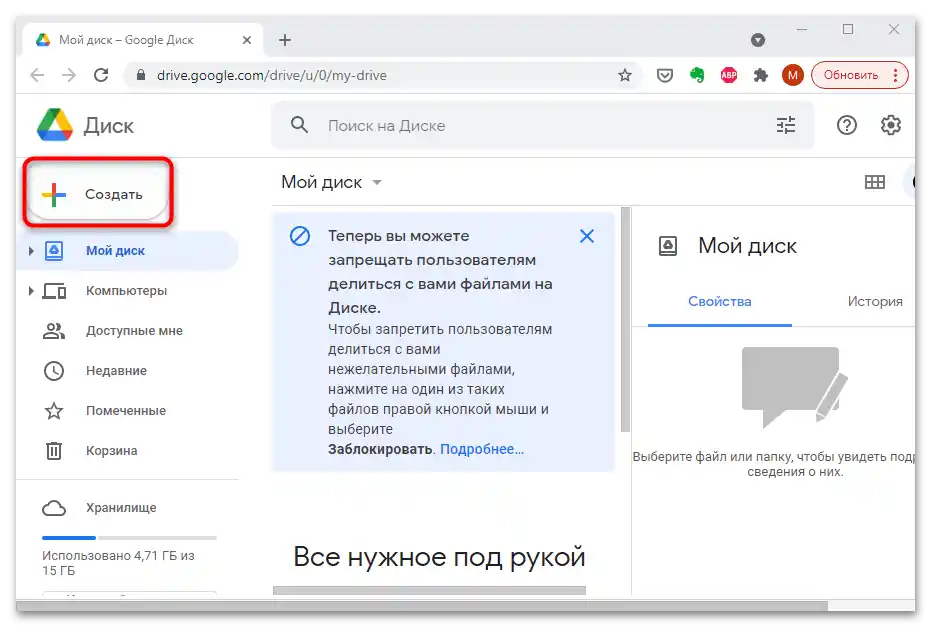
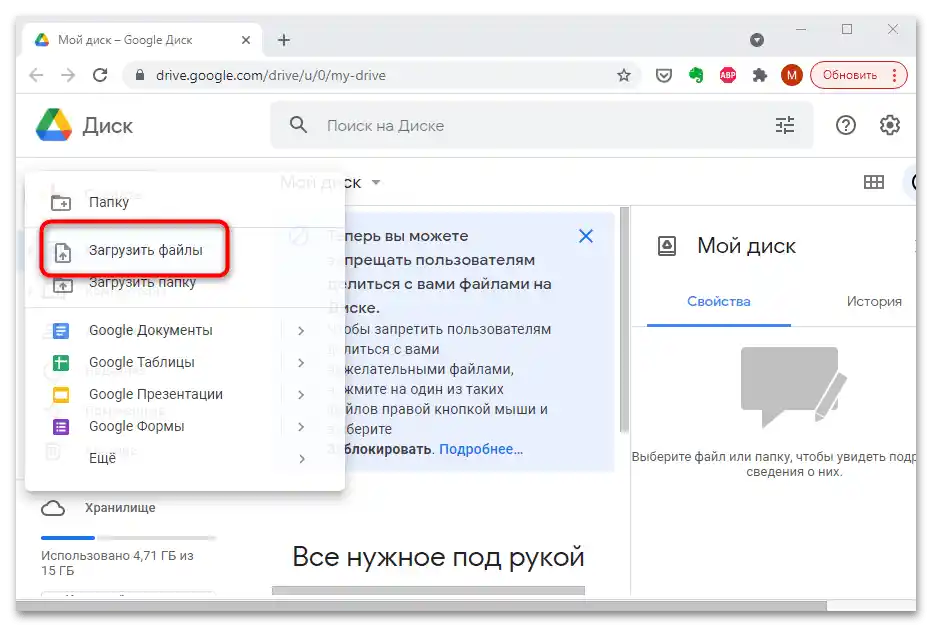
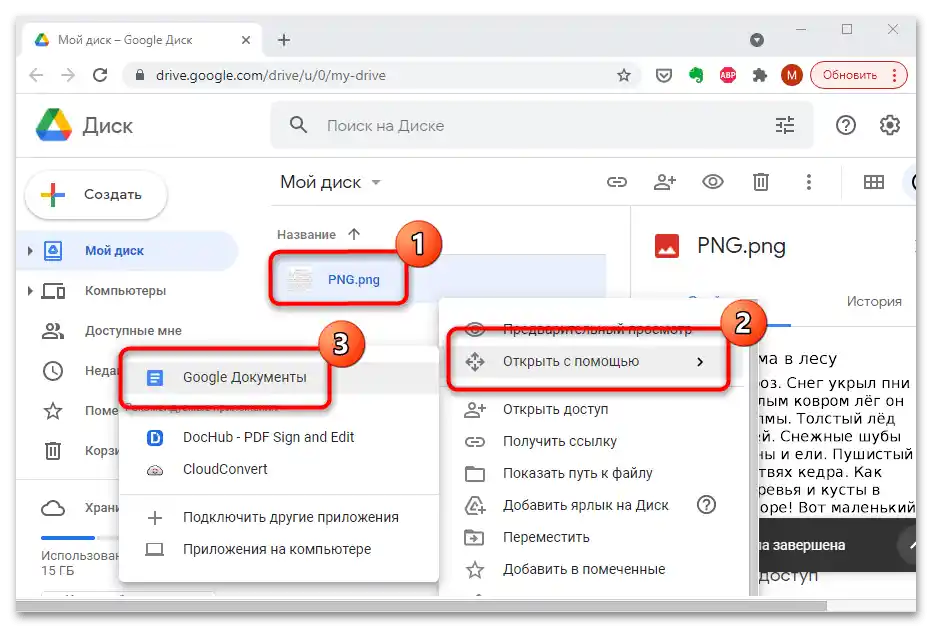
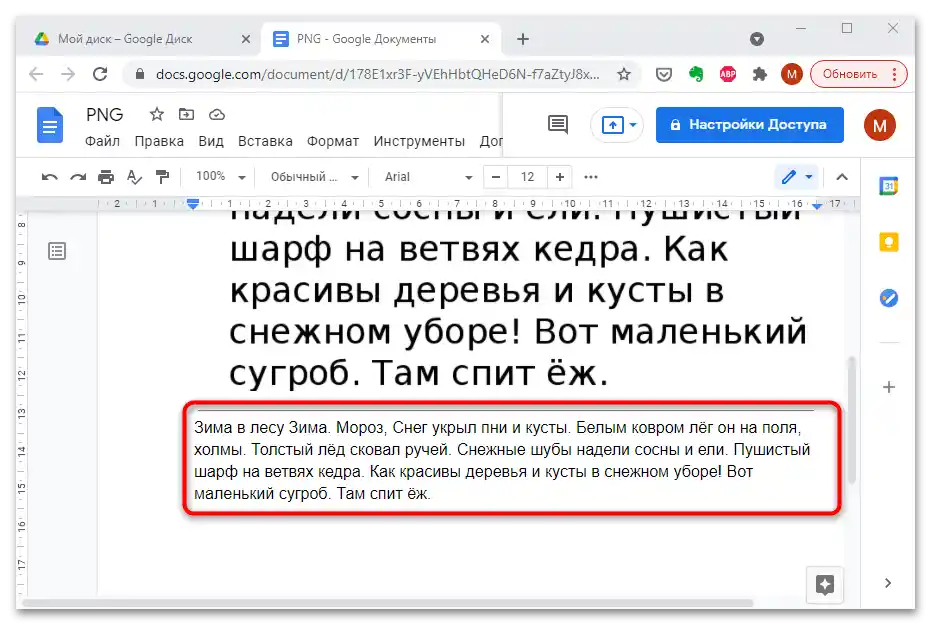
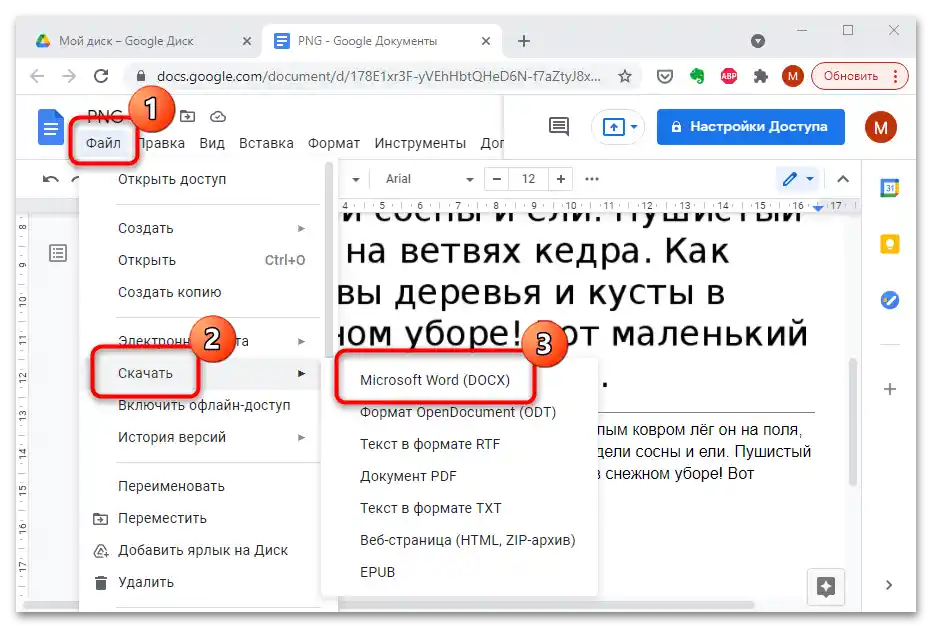
Konvertovani tekst će se automatski preuzeti u cloud skladište, tako da ga možete preuzeti u Word formatu u bilo kojem trenutku.
Pročitajte takođe: Kako preuzeti sa Google Diska